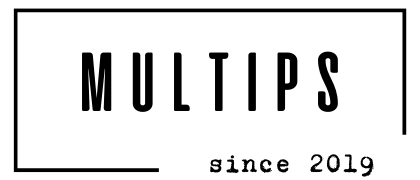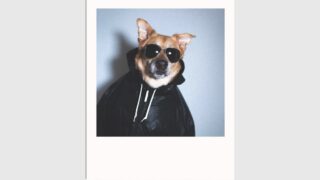PCのスピーカーから流れる音楽・音声を録音するには「ステレオミキサー」を有効にする必要があります。
Windows 10でのステレオミキサーの設定方法をまとめます。
設定 >> システム
設定から「システム」に入ります。
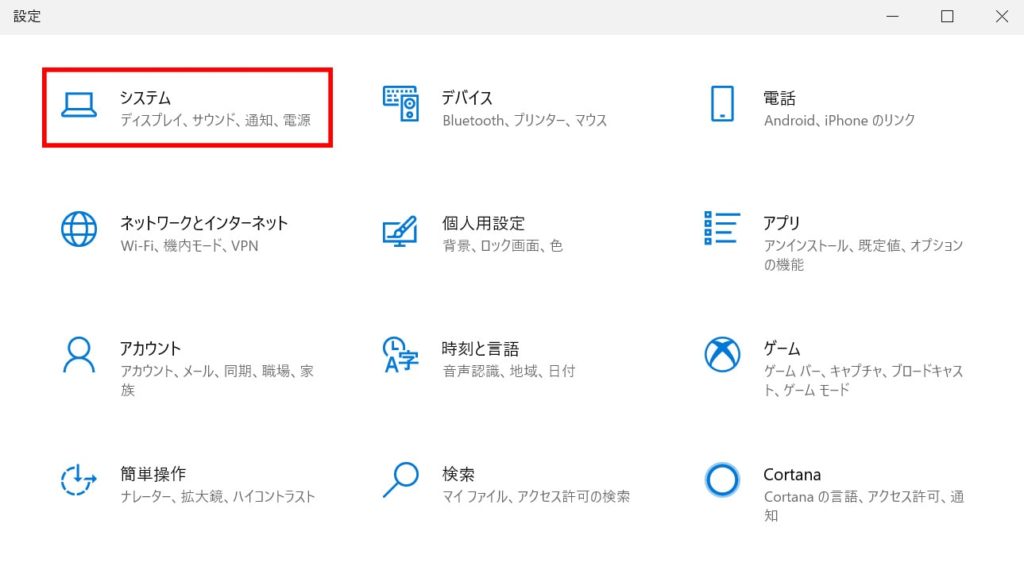
設定 >> サウンド
設定 >> システムから、「サウンド」に行きます。
サウンドの「入力デバイス」にステレオミキサーがあれば、選択したら設定完了です。
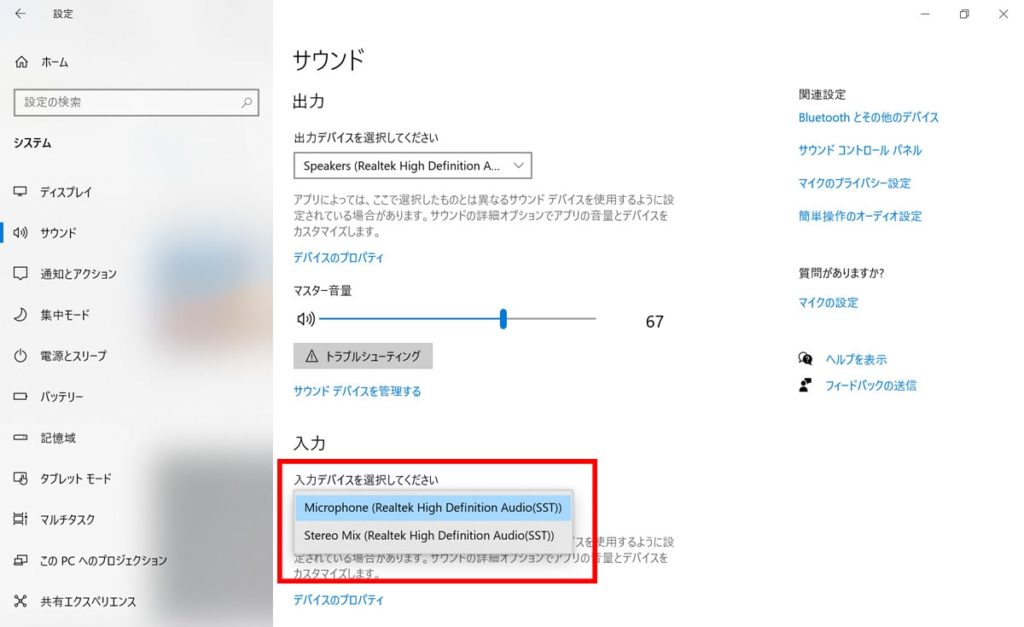
設定 >> サウンド >> サウンドデバイスを管理
入力デバイスにステレオミキサーがない場合は、「サウンドデバイスを管理する」に進みます。
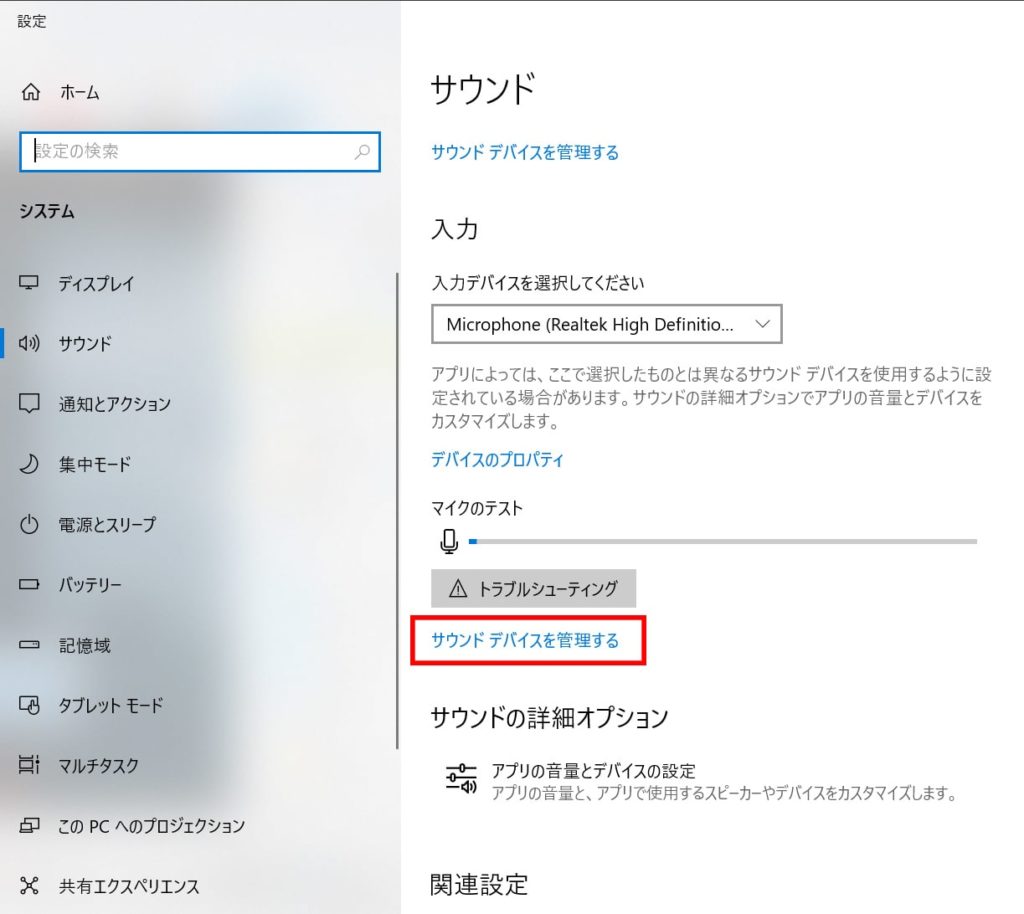
「サウンドデバイスを管理する」の入力デバイスを確認しましょう。
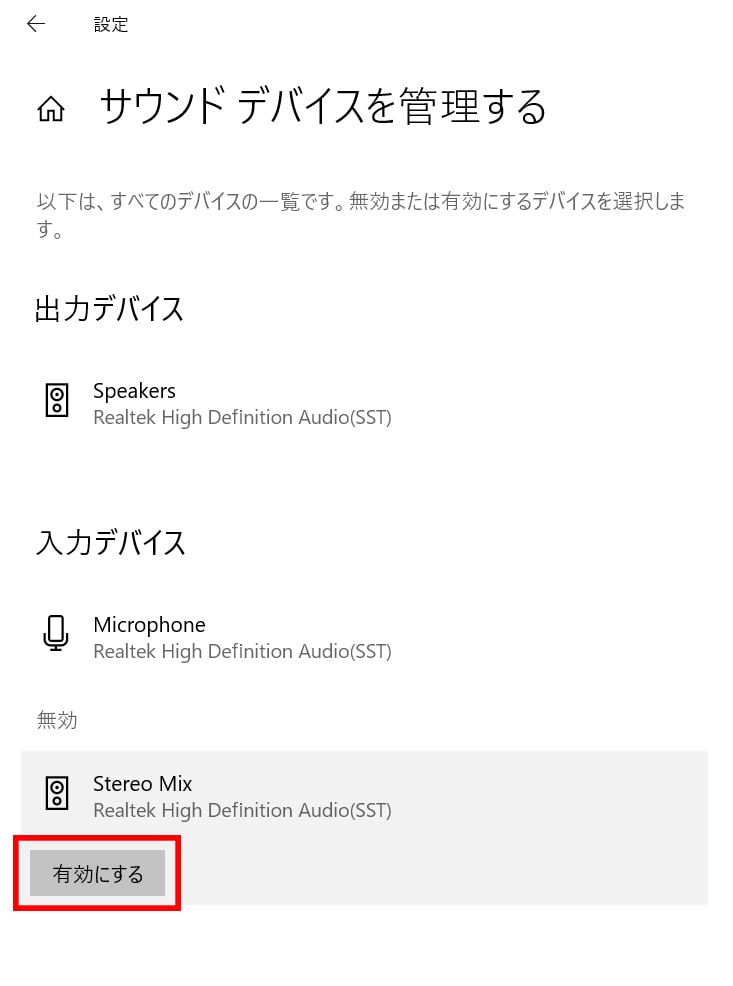
「有効にする」をクリックし、ステレオミキサーを有効にします。
設定 >> サウンド >> サウンドコントロールパネル
設定 >> サウンド >> 「サウンドコントロールパネル」からも設定が可能です。
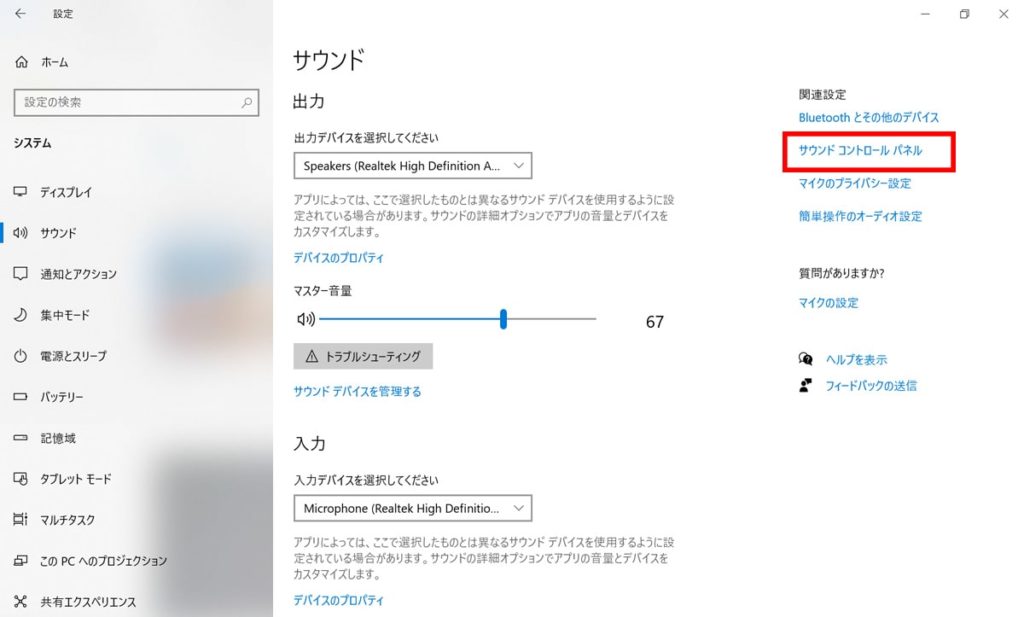
設定 >> サウンド >> サウンドコントロールパネル >> 録音
設定 >> サウンド >> サウンドコントロールパネル >> 「録音」に進みましょう。

無効になっているステレオミキサー(Stereo Mix)を有効にしましょう。
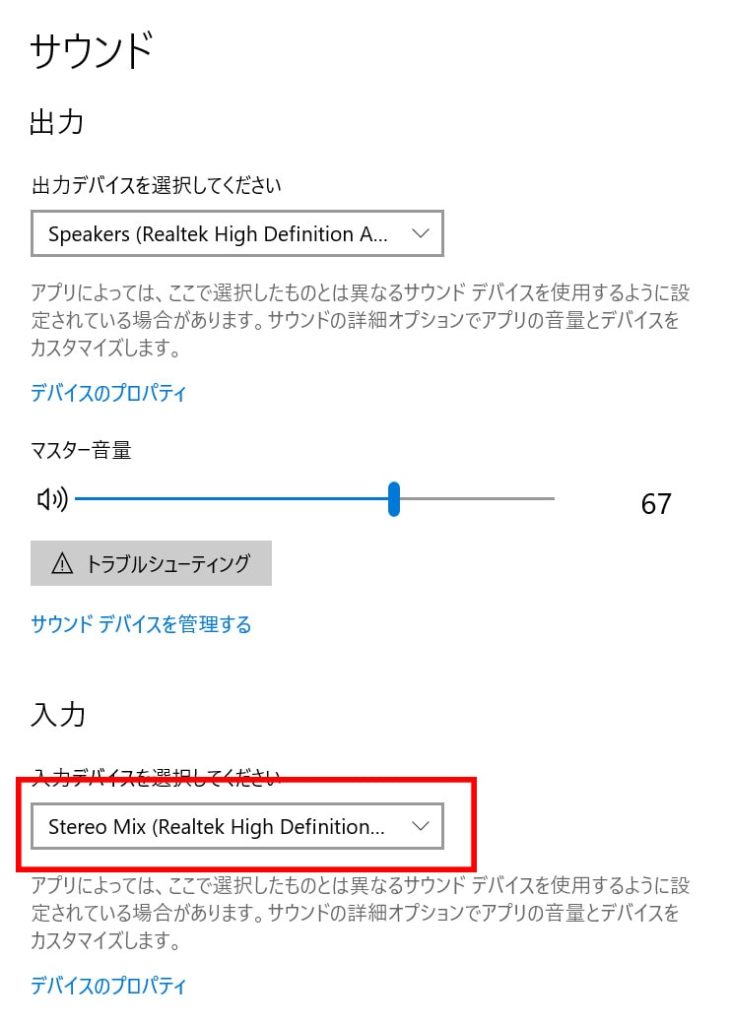
以上が、Windows10のステレオミキサーの設定方法でした。
「ステレオミキサーが見つからない!」と言う方は、こちらの記事をご覧ください。